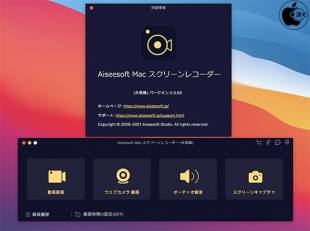Mac版Aiseesoft屏幕录像机
我尝试了Aiseesoft的屏幕捕获软件“ Mac的Aiseesoft Screen Recorder ”。
它是可以捕获视频的软件,例如视频,音频,摄像机录制和游戏。
它与OS X Yosemite 10.10或更高版本兼容,并且将在配备Apple Silicon的Mac计算机上运行Rosetta 2。
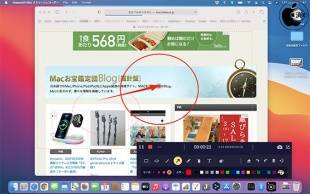
Mac版Aiseesoft屏幕录像机
单击视频录制以录制屏幕。
在开始录制之前,您可以拖动蓝色框以设置录制范围,然后单击方形图像按钮旁边的设置按钮以在全屏录制还是仅在特定区域录制之间进行选择。 ..
您还可以使用编辑功能,例如在录制时在视频中添加文本以及绘制画框和箭头。

Mac版Aiseesoft屏幕录像机
录制后,您可以立即检查预览并编辑剪辑。
您也可以重新开始录制。
当我尝试使用Mac的Aiseesoft Screen Recorder通过指定范围进行记录时,当我将编辑面板放入该范围时,它也会得到反映。

Mac版Aiseesoft屏幕录像机
网络摄像头录制允许您从FaTime HD摄像头录制和保存图像。
在进行视频聊天(例如Zoom或Microsoft Teams)时,您还可以记录和保存视频内容。
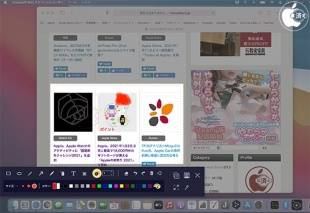
Mac版Aiseesoft屏幕录像机
屏幕截图允许您设置全屏屏幕截图以及拍摄和编辑显示屏幕截图的区域。
常规的屏幕截图也可以在保存之前进行编辑,但是Aiseesoft Screen Recorder for Mac具有许多适合创建教程的编辑功能。

Mac版Aiseesoft屏幕录像机
通过使用录音,可以消除周围人的噪音或麦克风的噪音,从而录制高质量的声音。
您可以在录制麦克风声音和系统声音之前检查音频源,或者可以在玩游戏时观看和收听麦克风声音。
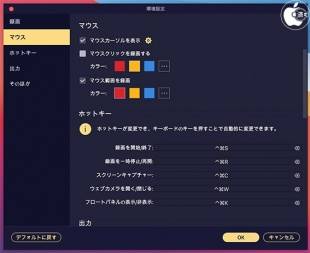
Mac版Aiseesoft屏幕录像机
您可以显示/隐藏鼠标光标,并使用环境设置鼠标设置鼠标颜色。
另外,可以更改热键,并且可以任意设置激活记录开始/停止的键。
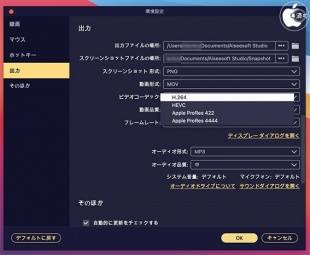
Mac版Aiseesoft屏幕录像机
在环境设置的输出中,也可以任意设置输出文件的目的地。
您可以选择PNG,HEIC,JPG,GIF或TIFF作为屏幕截图的保存格式。
可以选择H.264,HEVC,Apple ProRes 422和Apple ProREs 4444作为视频存储格式。
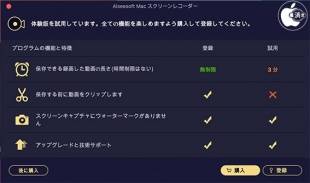
Mac版Aiseesoft屏幕录像机